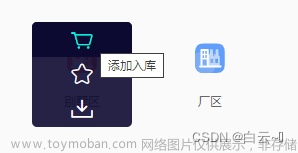微信小程序如何引入moment和lodash
一、引入moment
1、在app.js同级目录下,打开终端,初始化npm,执行
npm init -y
npm install
npm install moment --save
2、打开微信开发工具,在最上面当行区域选择工具,点击构建npm
3、引入moment使用
import moment from 'moment';
let now = moment().format('LLLL')
console.log(now)
二、引入lodash
1、打开终端,执行
npm i --save lodash
2、在utils文件夹下新建一个lodash-fix.js文件,文件内容如下
global.Object = Object;
global.Array = Array;
global.DataView = DataView;
global.Date = Date;
global.Error = Error;
global.Float32Array = Float32Array;
global.Float64Array = Float64Array;
global.Function = Function;
global.Int8Array = Int8Array;
global.Int16Array = Int16Array;
global.Int32Array = Int32Array;
global.Map = Map;
global.Math = Math;
global.Promise = Promise;
global.RegExp = RegExp;
global.Set = Set;
global.String = String;
global.Symbol = Symbol;
global.TypeError = TypeError;
global.Uint8Array = Uint8Array;
global.Uint8ClampedArray = Uint8ClampedArray;
global.Uint16Array = Uint16Array;
global.Uint32Array = Uint32Array;
global.WeakMap = WeakMap;
global.clearTimeout = clearTimeout;
global.isFinite = isFinite;
global.parseInt = parseInt;
global.setTimeout = setTimeout;
3、引入lodash-fix和lodash并使用
import '../../utils/lodash-fix';
import _ from "../../miniprogram_npm/lodash/index"
var array = [1, 2, 3];
_.fill(array, 'a');
console.log(array)
文章来源地址https://www.toymoban.com/news/detail-585115.html
文章来源:https://www.toymoban.com/news/detail-585115.html
到了这里,关于微信小程序如何引入moment和lodash的文章就介绍完了。如果您还想了解更多内容,请在右上角搜索TOY模板网以前的文章或继续浏览下面的相关文章,希望大家以后多多支持TOY模板网!